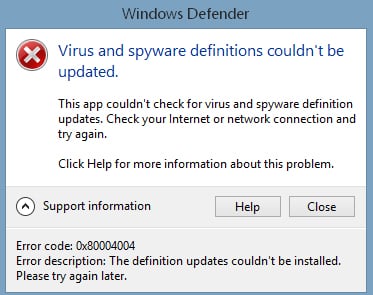Correction : erreur Windows Defender 0x80004004
Windows Defender Les programmes sont un excellent service de sécurité proposé par Microsoft dans Windows. Dans Windows 8 et Windows 10, Defender a été considérablement amélioré et il est désormais disponible en tant que programme antivirus autonome. Windows Defender est un outil logiciel gratuit fourni par Microsoft sous Windows 8 et Windows 10 pour Système de protection Contre les menaces externes, y compris les logiciels malveillants et les logiciels espions.Il est donc très utile pour les utilisateurs de Windows car il éliminer Pour la protection, un logiciel tiers supplémentaire doit être téléchargé.
Lors de la tentative de mise à jour de Windows Defender, certains utilisateurs ont signalé des erreurs, à savoir Erreur 0x80004004 a également souligné Impossible de mettre à jour les définitions de virus et de logiciels espionsPar conséquent, ceux qui comptent sur ce logiciel antivirus intégré ne peuvent pas le faire fonctionner en raison de problèmes de mise à jour. Par conséquent, il doit être corrigé pour maintenir le programme à jour contre les virus.
Raisons de l’erreur 0x80004004 de Windows Defender :
Cette erreur peut se produire en raison d’un autre programme antivirus installé sur le même système. Il peut créer des conflits en empêchant la mise à jour du programme Windows Defender. Une autre raison derrière cette erreur peut être que certains fichiers système sont manquants. Une mauvaise connexion Internet peut également provoquer cette erreur.
Solutions pour corriger l’erreur 0x80004004 de Windows Defender :
Sur la base des raisons que j’ai mentionnées ci-dessus, il existe de nombreuses solutions pour corriger cette erreur de mise à jour ennuyeuse sur Windows Defender. Avant d’aller plus loin, assurez-vous que votre connexion Internet fonctionne.
Méthode n°1 : définir le service Windows Defender sur automatique
La définition du service de défenseur sur automatique corrige cette erreur. Suivez les instructions correctement.
1. Rechercher Servir Exécutez-le dans Cortana le personnel administratif. Si vous êtes invité à entrer un mot de passe, tapez et cliquez sur Continuez.
2. Dans la fenêtre Services, recherchez Service Windows Defender Double-cliquez dessus dans le volet de droite pour modifier Type de démarrage arriver automatique. Redémarrez la mise à jour pour vérifier si cela fonctionne pour vous.
Méthode #2 : désactiver temporairement les programmes de sécurité tiers
Les programmes de sécurité tiers installés sur le PC peuvent également entrer en conflit pendant le processus de mise à jour des définitions de virus de Windows Defender, entraînant des messages d’erreur. Désactiver l’antivirus avant de mettre à jour defender peut donc s’avérer être une solution.
Vous pouvez temporairement désactiver tout logiciel antivirus tiers sur votre PC en accédant à d’installationUne fois le processus de mise à jour terminé, vous pouvez le réactiver pour une protection complète.
Méthode n°3 : exécuter une analyse du vérificateur de fichiers système
Analyse du vérificateur de fichiers système (analyse SFC) est un très bon outil fourni par Microsoft pour rechercher et réparer automatiquement les fichiers système corrompus ou manquants. Donc, en exécutant cette analyse, vous pouvez résoudre le problème.
Vous pouvez cliquer sur ce bouton pour suivre le guide sur l’exécution d’une analyse SFC sur votre ordinateur association.